
Antes do Windows 8.1, foi possível sincronizar qualquer pasta no seu computador com o SkyDrive usando links simbólicos. Esse método não funciona mais agora que o SkyDrive foi instalado no Windows 8.1, mas existem outros truques que você pode usar.
Criando um link simbólico ou junção de diretóriodentro da sua pasta SkyDrive, você terá uma pasta vazia no armazenamento em nuvem do SkyDrive. De maneira confusa, os arquivos aparecerão no aplicativo SkyDrive Modern como se estivessem sendo sincronizados, mas não estão.
A solução
Com o SkyDrive se recusando a entender e aceitar os links simbólicos em sua própria pasta, a melhor opção é provavelmente usar links simbólicos de qualquer maneira - mas ao contrário.
Por exemplo, digamos que você tenha um programa quesalva automaticamente dados importantes em uma pasta em qualquer lugar do disco rígido, seja C: UsersUSERDocuments, C: ProgramData ou em qualquer outro lugar. Em vez de tentar convencer o SkyDrive a entender um link simbólico, poderíamos mover a própria pasta real para o SkyDrive e, em seguida, usar um link simbólico no local original da pasta para enganar o programa original.
Isso pode não funcionar para todos os programas existentes. Mas provavelmente funcionará para a maioria dos programas, que usam chamadas padrão da API do Windows para acessar pastas e salvar arquivos.
Estamos apenas lançando a solução antiga aqui - não podemos mais enganar o SkyDrive, então vamos tentar enganar outros programas.
Movendo uma pasta e criando um link simbólico
Primeiro, verifique se nenhum programa está usando a pasta externa. Por exemplo, se for uma pasta de dados ou configurações do programa, feche o programa que está usando a pasta.
Em seguida, basta mover a pasta para o seu SkyDrivepasta. Clique com o botão direito do mouse na pasta externa, selecione Recortar, vá para a pasta SkyDrive, clique com o botão direito do mouse e selecione Colar. A pasta agora estará localizada na própria pasta SkyDrive, portanto será sincronizada normalmente.

Em seguida, abra uma janela do prompt de comando como administrador. Clique com o botão direito do mouse no botão Iniciar na barra de tarefas ou pressione a Tecla Windows + X e selecione Prompt de Comando (Administrador) para abri-lo.

Execute o seguinte comando para criar um link simbólico no local original da pasta:
mklink / d “C: Localização Original da Pasta” “C: UsuáriosNAMESkyDriveFOLDERNAME”
Digite os caminhos corretos para o local exato da pasta original e o local atual da pasta no seu SkyDrive.

O Windows criará um link simbólico no local original da pasta. Esperamos que a maioria dos programas seja enganada por esse local simbólico, salvando seus arquivos diretamente no SkyDrive.
Você pode testar isso sozinho. Coloque um arquivo na pasta em seu local original. Ele será salvo no SkyDrive e sincronizado normalmente, aparecendo no seu armazenamento SkyDrive online.
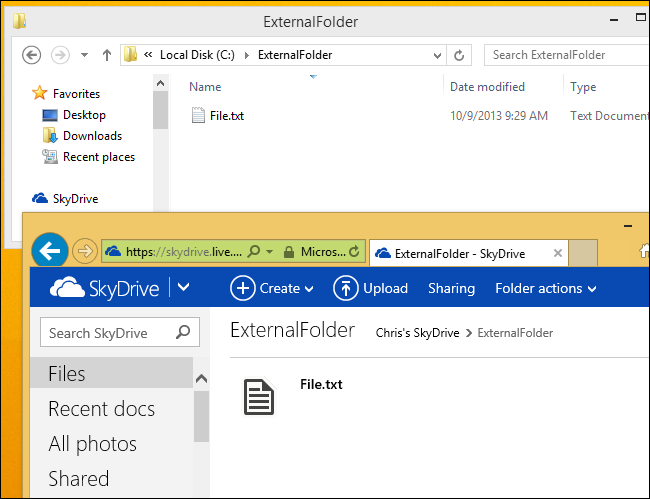
RELACIONADOS: Como usar os espaços de armazenamento do Windows 10 para espelhar e combinar unidades
Uma desvantagem aqui é que você não será capaz desalve um arquivo no SkyDrive sem ocupar espaço no mesmo disco rígido que o SkyDrive está ativado. Você não poderá espalhar pastas em vários discos rígidos e sincronizar todas elas. No entanto, você sempre pode alterar o local da pasta SkyDrive no Windows 8.1 e colocá-la em uma unidade com uma quantidade maior de espaço livre. Para fazer isso, clique com o botão direito do mouse na pasta SkyDrive no File Explorer, selecione Propriedades e use as opções na guia Localização.
Você pode até usar os Espaços de Armazenamento para combinar as unidades em uma unidade maior.
Copiar automaticamente os arquivos originais para o SkyDrive
RELACIONADOS: Agende o SyncToy para ser executado automaticamente com o Agendador de tarefas no Windows 7
Outra opção seria executar um programa quecopia automaticamente arquivos de outra pasta no seu computador para a pasta SkyDrive. Por exemplo, digamos que você deseja sincronizar cópias de arquivos de log importantes que um programa cria em uma pasta específica. Você pode usar um programa que permita agendar o espelhamento automático de pastas, configurando o programa para copiar regularmente o conteúdo da sua pasta de log na pasta SkyDrive.
Esta pode ser uma alternativa útil para alguns usoscasos, embora não seja o mesmo que sincronização padrão. Você terá duas cópias dos arquivos ocupando espaço no seu sistema, o que não será ideal para arquivos grandes. Os arquivos também não serão enviados instantaneamente para o armazenamento do SkyDrive após a criação, mas somente após a execução da tarefa agendada. Existem muitas opções para isso, incluindo o SyncToy da Microsoft, que continua funcionando no Windows 8.
RELACIONADOS: 4 maneiras de fazer backup do seu jogo no PC salva
Se você estava usando o truque de link simbólico paraPara sincronizar automaticamente cópias de arquivos salvos de jogos para PC com o SkyDrive, você pode instalar o GameSave Manager. Ele pode ser configurado para criar automaticamente cópias de backup dos arquivos salvos de jogos de PC do computador em uma programação, salvando-os no SkyDrive, onde serão sincronizados e armazenados em backup online.
O suporte do SkyDrive foi completamente reescrito paraWindows 8.1, portanto, não é de surpreender que esse truque não funcione mais. A capacidade de usar links simbólicos nas versões anteriores do SkyDrive nunca foi oficialmente suportada, por isso não é surpreendente vê-lo quebrar após uma reescrita.
Nenhum dos métodos acima é tão conveniente erápido como o antigo método de link simbólico, mas eles são o melhor que podemos fazer com a integração do SkyDrive que a Microsoft nos forneceu no Windows 8.1. Ainda é possível usar links simbólicos para sincronizar facilmente outras pastas com serviços concorrentes de armazenamento em nuvem, como o Dropbox e o Google Drive, portanto, você pode optar por deixar o SkyDrive se esse recurso for essencial para você.








